Se você possui contas Google Drive, Dropbox, OneDrive e outras opções, veja como fazer para usar vários serviços de armazenamento na nuvem com RcloneBrowser no Ubuntu, Arch Linux e derivados.
RcloneBrowser é uma interface gráfica de usuário para o Rclone, disponível para Linux, Mac e Windows. Já o Rclone, é uma ferramenta de linha de comando para sincronizar arquivos de ou para serviços de armazenamento em nuvem.
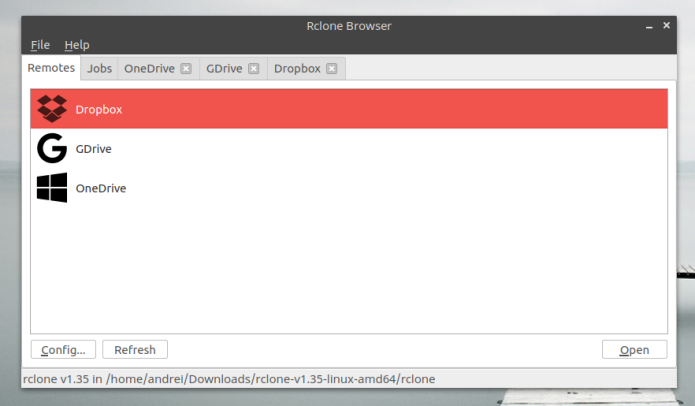
RcloneBrowser suporta o Google Drive, Google Cloud Storage, Dropbox, Microsoft One Drive, Amazon S3, Amazon Drive, Openstack Swift/Rackspace cloud files/Memset Memstore, Hubic, Yandex Disk e Backblaze B2.
Ele pode sincronizar arquivos diretamente entre esses serviços em nuvem e seu sistema de arquivos local.
O programa permite a navegação e modificação (upload, download, remoção e etc.) de repositórios remotos, como o Google Drive, Dropbox, onedrive e assim por diante, incluindo as criptografadas, usando o mesmo arquivo de configuração do Rclone, para que você não tenha que configurar Serviços remotos duas vezes.
Além de executar várias operações em seus arquivos na nuvem, RcloneBrowser também pode montar e desmontar o seu armazenamento em nuvem remoto, e pode transmitir arquivos de mídia com um leitor externo, como o MPV.
Observe que o Rclone (e, portanto, o RcloneBrowser também) executa a sincronização sob demanda, sem qualquer monitoramento de arquivos em tempo real e upload/download automático de arquivos alterados.
Use vários serviços de armazenamento na nuvem com RcloneBrowser
Para usar vários serviços de armazenamento na nuvem com RcloneBrowser, você precisa apenas instalar esse programa e o Rclone.
Armazenamento na nuvem com RcloneBrowser – Como instalar a versão mais recente do Rclone no Linux
Para instalar o Rclone, use um dos procedimentos a seguir.
Como instalar a versão mais recente do Rclone no Linux em distros que suportam Snap
O Rclone está agora disponível como um pacote Snap, tornando fácil a instalação e atualização em uma ampla gama de distribuições Linux que suportam Snaps, como Ubuntu, Debian, Fedora, Gentoo, Arch Linux, openSUSe e muito mais.
Para instalar o Rclone no Linux via Snap você precisa ter o suporte a essa tecnologia instalado em seu sistema. Se não tiver, use o tutorial abaixo para instalar:
Como instalar o suporte a pacotes Snap no Linux
Depois, você pode instalar o Rclone no Linux via Snap, fazendo o seguinte:
Passo 1. Abra um terminal;
Passo 2. Instale o programa, usando esse comando:
sudo snap install rclone --classicPasso 3. Mais tarde, se você precisar atualizar o snap Rclone, use:
sudo snap refresh rclone --classicPasso 4. Depois, se for necessário, desinstale o programa, usando o comando abaixo;
sudo snap remove rcloneComo instalar o Rclone no Linux manualmente
Passo 1. Abra um terminal;
Passo 2. Confira se o seu sistema é de 32 bits ou 64 bits, para isso, use o seguinte comando no terminal:
uname -mPasso 3. Se seu sistema é de 32 bits, use o comando abaixo para baixar o programa. Se o link estiver desatualizado, acesse essa página, baixe a última versão e salve-o com o nome rclone.zip:
wget https://downloads.rclone.org/rclone-current-linux-386.zip -O rclone.zipPasso 4. Se seu sistema é de 64 bits, use o comando abaixo para baixar o programa. Se o link estiver desatualizado, acesse essa página, baixe a última versão e salve-o com o nome rclone.zip:
wget https://downloads.rclone.org/rclone-current-linux-amd64.zip -O rclone.zipPasso 5. Use o comando a seguir para descompactar o arquivo baixado;
unzip rclone.zipPasso 6. Coloque o arquivo descompactado na pasta de binários do Linux com o comando abaixo;
sudo cp rclone*/* /usr/local/bin/Como instalar o RcloneBrowser no Ubuntu e seus derivados
Para instalar o RcloneBrowser no Ubuntu e ainda poder receber automaticamente as futuras atualizações dele, você deve fazer o seguinte:
Passo 1. Abra um terminal (use as teclas CTRL + ALT + T);
Passo 2. Se ainda não tiver, adicione o repositório do programa com este comando ou use esse tutorial;
sudo add-apt-repository ppa:nilarimogard/webupd8Passo 3. Atualize o gerenciador de pacotes com o comando:
sudo apt-get updatePasso 4. Agora use o comando abaixo para instalar o programa;
sudo apt-get install rclone-browserPasso 5. Depois, se for necessário, desinstale o programa, usando os comandos abaixo;
sudo add-apt-repository ppa:nilarimogard/webupd8 -r -ysudo apt-get remove rclone-browser --auto-removeComo instalar o RcloneBrowser manualmente ou em outras distros com suporte a DEB
Para aqueles que não conseguiram instalar com o procedimento acima, não querem adicionar o repositório ou querem tentar instalar em outra distribuição baseada em Debian, você pode pegar o arquivo DEB do programa a página de download e instalar ele manualmente (clicando duas vezes nele).
Mas lembre-se! Ao optar por esse tipo de instalação, você não receberá nenhuma atualização do programa.
Como instalar a versão mais recente do RcloneBrowser no Arch Linux
Usuários do Arch Linux pode instalar RcloneBrowser via AUR.
Usando o RcloneBrowser
Execute o programa, digitando rclonebrowser no Dash (ou em um terminal, seguido da tecla TAB).
Agora, acesse as preferências do RcloneBrowser e informe a localização do binário do Rclone. Depois é só configurar cada serviço individualmente e começar experimentar o programa.